Curso desde cero de como crear tu propio pool de minería con ejemplos prácticos y funcionales. Pool operativo del curso. Puedes visitar el pool en: freepool.online
¡El último instalador de configuración de Crypto-Server! Automatiza la mayoría de las tareas tediosas de las siguientes versiones:
- YiiMP
- NOMP
- MPOS
- CryptoNote-Nodejs
- Generic faucet script
Instalación
Requiere una instalación nueva de Ubuntu 16.04 o Ubuntu 18.04.
Puede ejecutar el instalador bajo la raíz o una cuenta existente. Si ya tiene una cuenta de usuario creada en su servidor, esa cuenta ya debe ser parte del grupo sudo.
Si está ejecutando como root, el instalador le pedirá que cree una nueva cuenta.
Después de crear la nueva cuenta de usuario o actualizar su cuenta existente, DEBE reiniciar la máquina para que los permisos de las cuentas se actualicen correctamente.
Actualice el sistema
sudo apt-get update && sudo apt-get upgradeEjecute el siguiente comando para descargar el script
curl https://raw.githubusercontent.com/cryptopool-builders/Multi-Pool-Installer/master/bootstrap.sh | bashDespués de reiniciar el servidor a su usuario para iniciar el tipo de instalación:
Ejecute el siguiente comando para inicial el instalador
multipoolInstalación de servidor único de YiiMP
La instalación de servidor único de Yiimp se recomienda para grupos privados o muy pequeños. Se recomienda tener al menos 4 GB de RAM para poder funcionar correctamente. La configuración se automatiza después de responder las siguientes preguntas:
| Pregunta | Defecto | Ayuda |
|---|---|---|
| ¿Está utilizando un nombre de dominio? | no | Si planea usar algo como ejemplo.com, asegúrese de que el DNS esté actualizado |
| ¿Está utilizando un subdominio como dominio principal? | no | Si planea usar algo como pool.example.com |
| Nombre de dominio | servidor local | Cambie a su dominio, ya sea example.com o pool.example.com |
| Dominio del estrato | estrato.dominio.nombre | Esto debería ser algo diferente a su nombre de dominio |
| Instalar SSL | sí | Instala un certificado de 90 días de LetsEncrypt |
| Correo electrónico de soporte | root@localhost | Se utiliza para enviarle alertas del sistema |
| Tu IP Pública | extrae la ip que se usó por última vez para acceder al servidor web | Para verificar, vaya a http://www.whatsmyip.org |
| Contraseña raíz de la base de datos | contraseña de 36 caracteres generada automáticamente | Contraseña raíz mysql predeterminada |
| Contraseña de usuario del panel de base de datos | contraseña de 36 caracteres generada automáticamente | Contraseña de interfaz mysql predeterminada |
| Contraseña de estrato de base de datos | contraseña de 36 caracteres generada automáticamente | Contraseña de estrato mysql predeterminada |
| Ubicación de acceso al portal de administración | Portal de administración | para acceder a example.com/site/AdminPortal |
La instalación tardará unos 25 minutos en completarse por completo. Recibirá un mensaje en la pantalla avisándole que ha terminado.
¡Se REQUIERE reiniciar el servidor después de que se complete el instalador para finalizar el proceso de instalación!
Después de reiniciar el servidor, vuelva a iniciar sesión en su cuenta de usuario. Y será recibido por la siguiente pantalla:

En el primer reinicio, pueden pasar hasta 10 minutos antes de que las pantallas del cron se inicien automáticamente. Después de esperar diez minutos, escriba:
motdy deberías ver esto:

Instale memcache, memcached
sudo apt install php7.3-memcache php7.3-memcached memcachedluego cambie la versión predeterminada de php de 8.1 a 7.3: (Opción 1)
sudo update-alternatives --config php
Finalmente, reinicié nginx y php fpm
sudo service nginx restartsudo service php7.3-fpm restartPara ayudar a que su servidor sea más seguro, hemos cambiado las ubicaciones de instalación y la estructura de directorios de YiiMP de la siguiente manera:
| Directorio | archivos |
|---|---|
| /home/cripto-datos/yiimp | Ubicación de instalación general para YiiMP |
| /home/crypto-data/yiimp/starts | pantallas y archivos sh de estrato: no es necesario que los ejecute |
| /home/crypto-data/yiimp/site | – |
| /home/crypto-data/yiimp/site/web | Nueva ubicación para los archivos web de YiiMP |
| /home/crypto-data/yiimp/site/backup | ubicación de copia de seguridad para mysql DB |
| /home/crypto-data/yiimp/site/configuration | Nueva ubicación de su serverconfig.php |
| /home/crypto-data/yiimp/site/crons | Nueva ubicación de los main:blocks:loop2archivos sh |
| /home/crypto-data/yiimp/site/log | Nueva ubicación para debug.log y el registro de su servidor nginx |
| /home/crypto-data/yiimp/site/stratum | Nueva ubicación para sus archivos de estrato |
| /inicio/cripto-datos/wallets | Nueva ubicación para billeteras |
Los permisos se han configurado correctamente, lo que permite que su usuario principal tenga acceso de escritura a los directorios /home/crypto-data. Cambiar los permisos de archivo o directorio después de la instalación hará que su YiiMP no funcione correctamente, ¡ha sido advertido!
De forma predeterminada, aunque todos los algoritmos de estrato se inician al iniciarse el servidor, el cortafuegos ha bloqueado los puertos. Para abrir un tipo de puerto:
sudo ufw allow port numberA partir de ahí, la instalación de YiiMP Single Server está completamente completa. Ahora puede ir a example.com/site/AdminPortal para acceder a su sección de administración y comenzar a agregar sus monedas.
Comandos
Para ver un tipo de pantalla:
screen -r main|loop2|blocks|debug
screen -r mainscreen -r loop2screen -r blocksscreen -r debugPara desconectarse correctamente de un tipo de pantalla y no cerrar el screen utiliza: ctrl+a+d
Para iniciar, detener o reiniciar: main | loop2 | blocks | debug escriba:
screens start | stop | restart | main | loop2 | blocks | debug
screens startscreens stopscreens restartscreens mainscreens loop2screens blocksscreens debugTambién le sugerimos que escriba: yiimp y familiarícese con esos comandos también
yiimpYii command runner (based on Yii v1.1.18)
Usage: yaamp/yiic.php <command-name> [parameters...]
The following commands are available:
- bench
- checkup
- coin
- coindb
- distclean
- exchange
- graphes
- market
- message
- migrate
- payout
- shell
- shift
- user
- webapp
To see individual command help, use the following:
yaamp/yiic.php help <command-name>Vuelva a actualizar el sistema
sudo apt-get update && sudo apt-get upgradeInstalación multiservidor de YiiMP
La instalación multiservidor de YiiMP se recomienda para aquellos que desean ejecutar grupos públicos más grandes. Esto ofrece la mayor seguridad y es mucho más complejo en la configuración.
Las siguientes dos tablas muestran la configuración de servidor preferida para la configuración de varios servidores:
| Role | Versión del sistema operativo | Carnero recomendado |
|---|---|---|
| Servidor web | Ubuntu 16.04 o Ubuntu 18.04 | 2GB |
| Servidor de base de datos y estrato | Ubuntu 16.04 o Ubuntu 18.04 | 4 GB |
| Servidor demonio | Ubuntu 16.04 o Ubuntu 18.04 | 8GB+ |
o
| Role | Versión del sistema operativo | Carnero recomendado |
|---|---|---|
| Servidor web | Ubuntu 16.04 o Ubuntu 18.04 | 2GB |
| Servidor de base de datos | Ubuntu 16.04 o Ubuntu 18.04 | 2GB |
| Servidor de estrato | Ubuntu 16.04 o Ubuntu 18.04 | 2GB |
| Servidor demonio | Ubuntu 16.04 o Ubuntu 18.04 | 8GB+ |
También es muy recomendable utilizar un proveedor que ofrezca IP privadas entre sus servidores. Si su proveedor solo ofrece direcciones IP públicas, debe instalar Wireguard (se proporciona el instalador). Esto configurará una conexión VPN segura entre sus servidores para la comunicación de back-end.
Si instala wireguard, no modifique las IP privadas predeterminadas que se proporcionan. ¡La instalación fallará!
Al igual que con la instalación de un solo servidor, se debe crear una cuenta de usuario. Si intenta ejecutar el script bajo la raíz, lo obligará a crear una nueva cuenta de usuario e iniciar sesión en ella.
Después de crear las cuentas de usuario en cada servidor, la configuración DEBE comenzar en el servidor que aloja su base de datos. No necesita ejecutar el instalador individualmente en cada servidor.
Durante el proceso de configuración, se le pedirá que ingrese el nombre de usuario y la contraseña para cada uno de sus servidores. Esto es necesario para que el instalador pueda conectarse mediante SSH a cada servidor para realizar las tareas de instalación en ese servidor.
La instalación tardará unos 25 minutos en completarse por completo. Recibirá un mensaje en la pantalla avisándole que ha terminado.
¡Se REQUIERE reiniciar el servidor después de que se complete el instalador para finalizar el proceso de instalación!
En el primer reinicio, puede tomar hasta 1 minuto antes de que las pantallas cron se inicien automáticamente. Después de esperar un minuto escriba:
motd
Para ayudar a que su servidor sea más seguro, hemos cambiado las ubicaciones de instalación y la estructura de directorios de YiiMP de la siguiente manera:
| Directorio | archivos | Servidor |
|---|---|---|
| /home/cripto-datos/yiimp | Ubicación de instalación general para YiiMP | Todos |
| /home/crypto-data/yiimp/starts | pantallas y archivos sh de estrato: no es necesario que los ejecute | Web y estrato |
| /home/crypto-data/yiimp/site | – | Web y estrato |
| /home/crypto-data/yiimp/site/web | Nueva ubicación para los archivos web de YiiMP | Web |
| /home/crypto-data/yiimp/site/backup | ubicación de copia de seguridad para mysql DB | Web |
| /home/crypto-data/yiimp/site/configuration | Nueva ubicación de su serverconfig.php | Web |
| /home/crypto-data/yiimp/site/crons | Nueva ubicación de los main:blocks:loop2archivos sh | Web |
| /home/crypto-data/yiimp/site/log | Nueva ubicación para debug.log y el registro de su servidor nginx | Web |
| /home/crypto-data/yiimp/sitio/stratum | Nueva ubicación para sus archivos de estrato | Estrato |
| /inicio/cripto-datos/wallets | Nueva ubicación para billeteras | Demonio |
Los permisos se han configurado correctamente, lo que permite que su usuario principal tenga acceso de escritura a los directorios /home/crypto-data. Cambiar los permisos de archivo o directorio después de la instalación hará que su YiiMP no funcione correctamente, ¡ha sido advertido!
De forma predeterminada, aunque todos los algoritmos de estrato se inician al iniciarse el servidor, el cortafuegos ha bloqueado los puertos. Para abrir un tipo de puerto:
sudo ufw allow port number
También DEBE abrir el número de puerto RPC en el servidor daemon al agregar nuevas monedas. Si no se abre el puerto, se producirá un error de tiempo de espera de conexión.
A partir de ahí, su instalación de YiiMP Multi Server está completamente completa. Ahora puede ir a example.com/site/AdminPortal para acceder a su sección de administración y comenzar a agregar sus monedas.
Comandos
Para ver un tipo de pantalla:
screen -r main|loop2|blocks|debug
Para desconectarse de un tipo de pantalla:
ctrl+a+d
Para iniciar, detener o reiniciar main|loop2|blocks|debug escriba:
screens start|stop|restart main|loop2|blocks|debug
También le sugerimos que escriba:
yiimp
¡y familiarícese con esos comandos también!










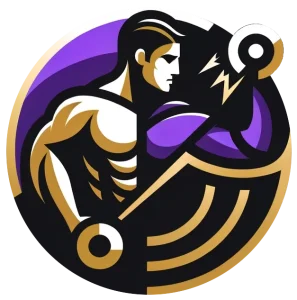












+ There are no comments
Add yours